從 Brother 機器傳輸多址發送
使用傳輸多址發送功能從本機器發送電子郵件到普通傳真設備。
確認已勾選網路管理中的POP3/IMAP4/SMTP Client (POP3/IMAP4/SMTP用戶端)和SMTP Server (SMTP 伺服器)核取方塊。如果沒有勾選POP3/IMAP4/SMTP Client (POP3/IMAP4/SMTP用戶端)和SMTP Server (SMTP 伺服器)核取方塊,則請勾選POP3/IMAP4/SMTP Client (POP3/IMAP4/SMTP用戶端)和SMTP Server (SMTP 伺服器)核取方塊。按一下Submit (送出),然後重新啟動本機器。

- 網際網路
在此示例中,本機器的電子郵件地址為 FAX@brother.com,您想從本機器發送一份文件至位於英格蘭的電子郵件地址為 UKFAX@brother.co.uk 的標準傳真設備,而且您希望本機器透過傳統電話線路發送文件。
MFC-L2805DW
若要使用此功能,必須將電子郵件地址註冊為捷徑號碼或速撥號碼。
- 按
 (傳真)。
(傳真)。 - 執行下列其中一項操作:
按住捷徑按鍵,然後輸入一位捷徑號碼。
按
 (通訊錄),然後輸入您已註冊的三位數速撥號碼。
(通訊錄),然後輸入您已註冊的三位數速撥號碼。 按 OK。
- 按 啟動。
MFC-L2885DW
- 執行下列其中一項操作:
如果傳真預覽設定為[關],按[傳真]。
- 如果傳真預覽設定為[開],按[傳真],然後按[發送傳真]。
- 按 [選項]。
- 按
 或
或  顯示[多址發送]選項。
顯示[多址發送]選項。 - 按 [多址發送]。
- 按 [新增號碼]。
- 透過以下方式新增要多址發送的電子郵件地址:
- 按[新增號碼]。按
 ,輸入電子郵件地址,然後按[OK]。
,輸入電子郵件地址,然後按[OK]。 - 按[從通訊錄新增]。按您想新增到多址發送的電子郵件地址的核取方塊。勾選所有需要的電子郵件地址後,按[OK]。
- 按[在通訊錄中搜尋]。輸入名稱,再按[OK]。將會顯示搜尋結果。按名稱,再按您想新增到多址發送的電子郵件地址。
以下示例說明如何輸入電子郵件地址和電話號碼: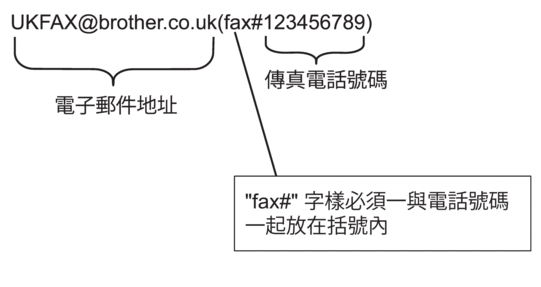 輸入所有傳真號碼後,按[OK]。
輸入所有傳真號碼後,按[OK]。 - 按 [傳真開始]。
此頁對您有幫助嗎?



